Hoe je je iPhone of iPad kunt ontgrendelen met een enkele aanraking - zoals vorige versies
Met de nieuwste versie van iOS 10 heeft Apple een aanzienlijke verandering aangebracht in de manier waarop de startknop werkt om uw apparaat te ontgrendelen. Hoewel Apple hun redenen had, bijvoorbeeld om u meer opties te geven terwijl de telefoon is vergrendeld door naar links te vegen (Camera starten) of rechts  (toegang tot informatie van uw apps), voor de meesten van ons is deze extra stap om op de knop te drukken om de telefoon te ontgrendelen ons gek.
(toegang tot informatie van uw apps), voor de meesten van ons is deze extra stap om op de knop te drukken om de telefoon te ontgrendelen ons gek.
Begrijp me nu niet verkeerd, ik begrijp het. Dit is innovatie! Welnu, denk aan deze Apple (of misschien heb je dat al gedaan ...), velen van ons oude gebruikers van Apple-apparaten hebben waarschijnlijk na een paar jaar gebruik problemen met de Home-knop. Houd nu rekening met deze nieuwe vereiste om er continu op te drukken om het apparaat te ontgrendelen. Klinkt als een ramp voor mij, althans op iOS 6s-apparaten en eerder.
Laten we dus geen tijd meer verspillen en goed doen wat u wilt: de extra klik uitschakelen om een iPhone of iPad te ontgrendelen op iOS 10.
Herstel iOS 9 Raak ID standaardgedrag op Apple-apparaten aan met behulp van Rest Finger to Open
Terwijl ik dit probeerde te vinden, merkte ik dat Apple een ongewoon sterke poging deed om het diep in de iOS-instellingen te begraven. Gelukkig is de optie er.
Stap 1 - Tik op Instellingen> Algemeen> Toegankelijkheid> Startknop. Schakel rust vinger in om te openen .


De startknop van je Apple-apparaat zal zich nu net zo gedragen als in iOS 9 en eerder. Vaarwel, "Druk op home om te openen."
In combinatie met nieuwe functies zoals Raise to Wake en de oude methode om je Apple-apparaat te ontgrendelen, is de ervaring zoveel mooier. Ik weet niet waarom Apple dit niet de standaard heeft gemaakt. Oh ja, Widgets. Als u een apparaat zoals een iPhone 6 of hoger gebruikt, dat Raise to Wake ondersteunt, krijgt u het beste van beide werelden. U kunt indien nodig widgets bekijken en het apparaat eenvoudig ontgrendelen. Voor eigenaars van oudere iPhones kan dit een goede reden zijn om te upgraden naar een van de meer recente modellen.
iOS 10 is overigens een geweldige update met talloze verfijningen. Als je nog niet hebt bijgewerkt, lees dan ons vorige artikel voor meer informatie over wat je kunt doen om je voor te bereiden. Als je wilt weten wat er nieuw is in iOS 10, bekijk dan ons overzicht van enkele nieuwe functies en functies.
Vertel ons wat je denkt, hou je van de oude of nieuwe manier of gebruik je nog steeds een oudere versie van iOS?

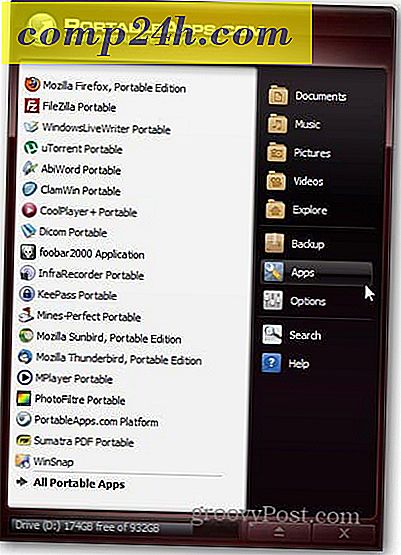



![Maak een opstartbericht in Windows 7 [How-To]](http://comp24h.com/img/microsoft/310/create-start-up-message-windows-7.png)